
Es, sin duda, el traductor más popular del mundo, disponible tanto en app como en versión web y en más de 100 idiomas. Si estás, por ejemplo, aprendiendo un idioma, esto te interesa: respondemos a algunas preguntas frecuentes sobre el Traductor de Google: ¿Sirve como traductor de aplicaciones? ¿Cómo se activa para páginas webs? ¿Qué pasa si no quiero descargar la aplicación? ¡Toma nota de todas ellas!
Lo primero que tienes que saber es que, aunque el funcionamiento es muy parecido en la versión web y la aplicación, algunas de las funciones de esta última no están disponibles online; como la traducción por foto, o la traducción sin conexión a Internet. Por lo que, si lo utilizas a menudo, te recomendamos descargar la aplicación, entre otras cosas, para poder traducir directamente en otras apps, como te detallamos en el siguiente punto.
Traductor de Google: ¿Sirve como traductor de aplicaciones?
Ante la pregunta de si el Traductor de Google sirve como traductor de aplicaciones, la respuesta es sí. Se trata de unas de las funciones de la app, que te permite traducir los textos desde el resto de aplicaciones que tengas instaladas en tu teléfono sin necesidad de acudir cada vez al traductor.
Esto es posible gracias a la funcionalidad de “Tocar para traducir”. Para acceder a ella y saber cómo funciona, sigue estos pasos:
- Descarga el traductor de Google.
- Entra en la aplicación.
- Pincha en el menú: las tres líneas de la parte superior izquierda.
- En el siguiente desplegable ve a “Ajustes”. Y, en la siguiente pantalla, habilita la opción “Tocar para traducir”.
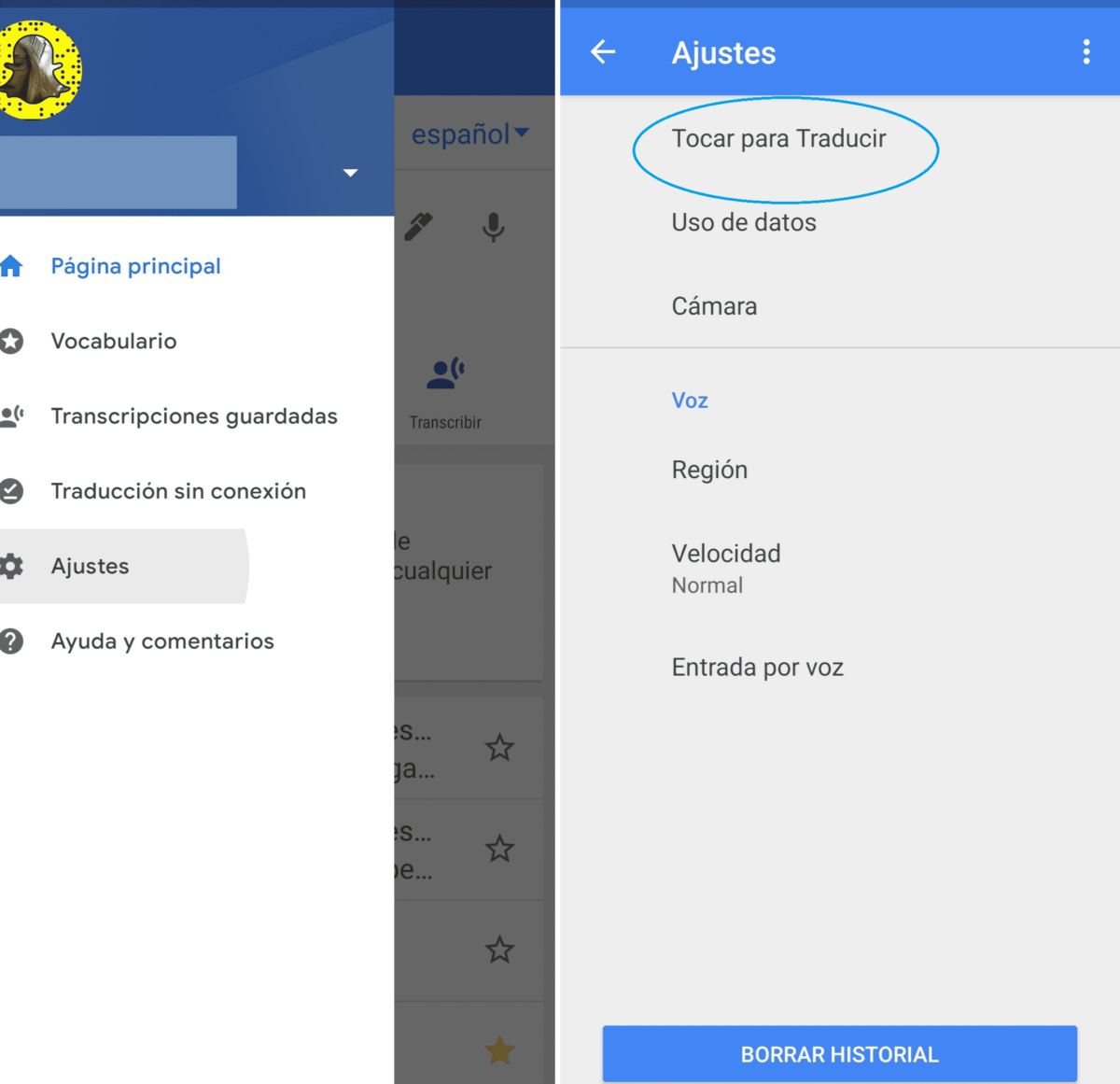
- Una vez activada ve, por ejemplo, a una conversación de WhatsApp que estés manteniendo en otro idioma (esto servirá para el resto de aplicaciones también).
- Selecciona el texto que quieres traducir dentro de la conversación.
- Una vez seleccionado se abrirá automáticamente una ventana emergente del traductor de Google, con el texto seleccionado traducido. ¡Y listo!
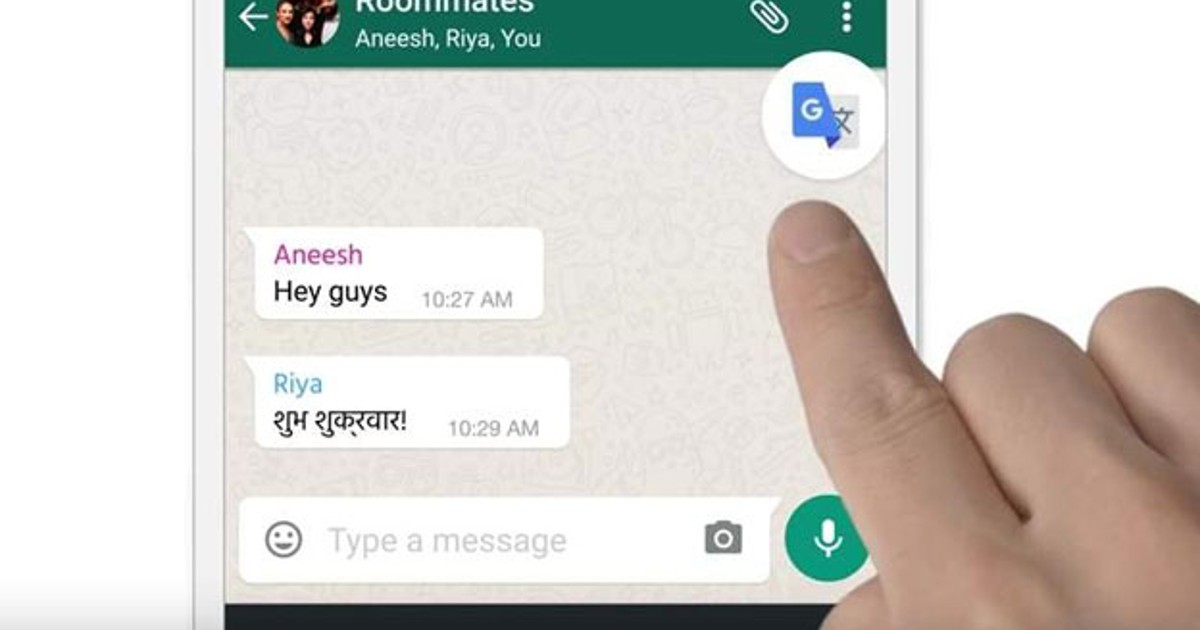
Cómo activar el Traductor de Google en Android
Saber cómo activar el Traductor de Google en Android es super sencillo, y te será útil si, por ejemplo, quieres traducir una página web en otro idioma. Para ello, deberás hacer lo siguiente:
- Entra en Google desde tu teléfono Android.
- Escribe la dirección de una página en otro idioma, en el ejemplo hemos utilizado el periódico Francés “Le Monde”.
- Una vez en la página, según explica el propio Google, tendrás que mirar en la parte inferior y pulsar la opción “Traducir”.
- Si no te aparece esta opción, busca los tres puntitos de la parte superior izquierda, y en el desplegable que se abrirá pulsa “Traducir”. La página se cargará de nuevo en el idioma que tengas configurado tu teléfono
- Para cambiar la configuración del idioma, ve al mismo desplegable que en el punto de más arriba, y pulsa, este vez, en “Configuración”, después en “Idiomas” y haz los cambios que consideres necesarios.
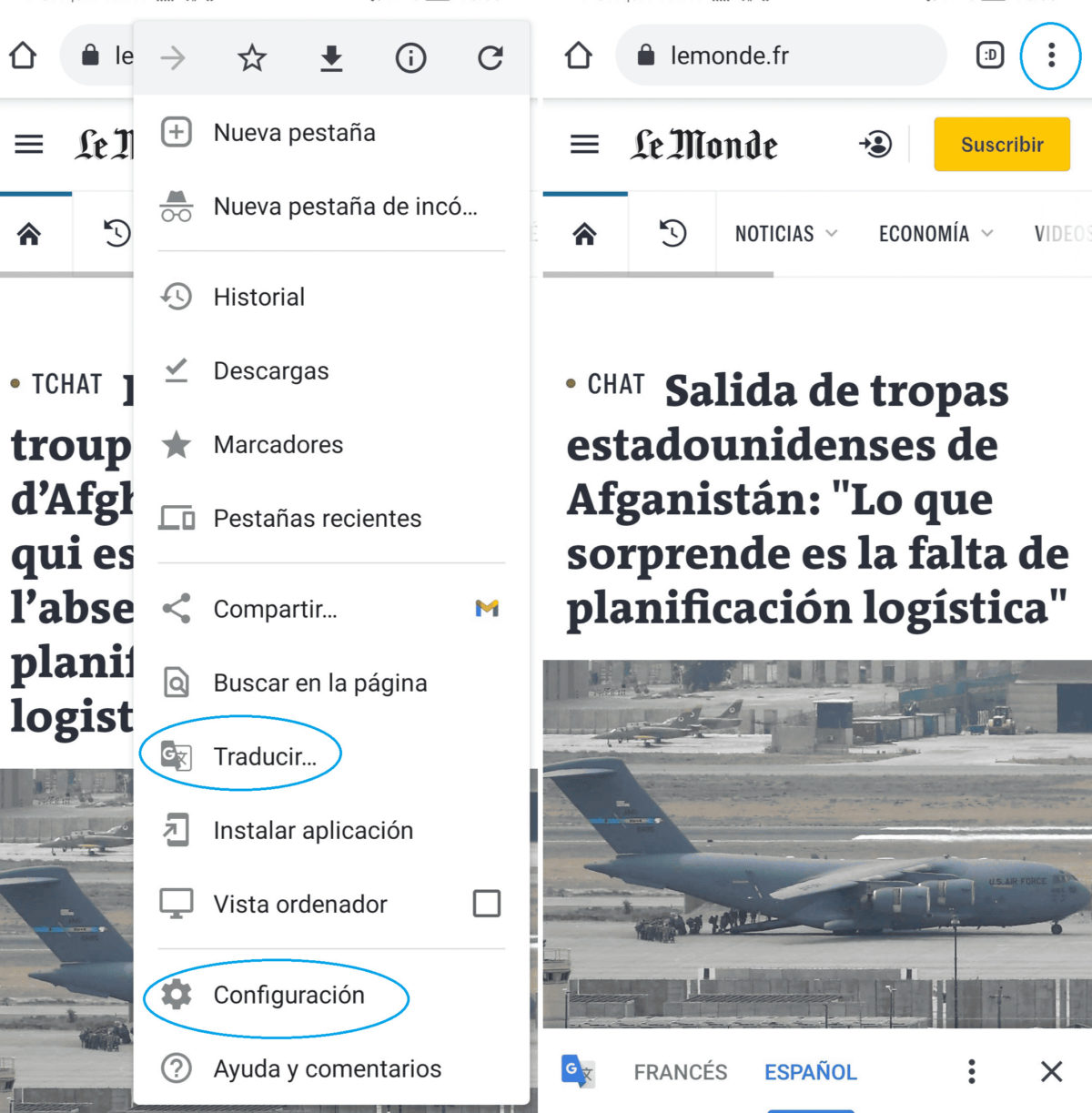
Cómo usar Google Translate sin descargar la app
Si has llegado al punto de más arriba, ya sabes cómo usar Google Translate sin descargar la app; pero no es el único modo, pues este traductor cuenta con una versión online con las que no necesitas descargar nada y que puedes utilizar tanto desde tu teléfono móvil como desde tu ordenador.
Es tan simple como escribir en tu buscador de “Traductor de Google”, o en la barra de navegación la siguiente dirección: https://translate.google.com/?hl=es. Entonces, se abrirá la versión en línea del traductor, que funciona exactamente igual que la app, aunque con algunas limitaciones: no puedes traducir por foto, por ejemplo, ni sin conexión a Internet, algo que la app si permite siempre y cuando hayas descargado previamente los idiomas.
OTROS TRUCOS PARA Traductor de Google
- Cómo usar el Traductor de Google integrado en cualquier aplicación
- Cómo usar el Traductor de Google en WhatsApp
- Cómo hacer que el Traductor de Google hable más lento
- Cómo hacer que el Traductor de Google haga beatbox
- Cómo descargar el audio de una traducción del Traductor de Google
- Así puedes usar el Traductor de Google con imágenes desde Google Lens
- 5 ajustes del Traductor de Google que deberías conocer
- Cómo descargar el Traductor de Google para Xiaomi
- Cómo poner la voz del Traductor de Google en un vídeo
- Cómo activar el micrófono en el Traductor de Google
- Traductor de Google de español a inglés: cómo funciona y cómo conseguir los mejores resultados
- Cómo usar el Traductor de Google con voz
- Cómo hacer que el Traductor de Google cante
- Qué significa tu nombre según el Traductor de Google
- Traductor de Google: ¿Sirve como traductor de aplicaciones?
- Qué hacer cuando el Traductor de Google no funciona
- Cómo usar el Traductor de Google por foto
- Así es como el Traductor de Google funciona sin Internet
- Cómo usar el Traductor de Google de inglés a español
- Cómo activar el Traductor de Google en una página de Google Chrome
- Cómo ver el historial del Traductor de Google en el móvil
- Cómo cambiar la voz del Traductor de Google
- Este truco del Traductor de Google hará tus transcripciones de textos más rápidas
- Cómo borrar las traducciones del Traductor de Google
- Dónde descargar el Traductor de Google en tu móvil Android
- Para qué sirve el Traductor de Google y cómo empezar a usarlo en el móvil
- Cómo usar el Traductor de Google a través de Google Lens
- Cómo traducir un texto de inglés a español con el Traductor de Google
- Dónde encontrar el Traductor de Google para descargar y usar sin Internet
- 10 trucos para el Traductor de Google en 2022
- Diferencias entre el Traductor de Google y DeepL Traductor
- Cómo traducir los mensajes de WhatsApp con el Traductor de Google
- 5 apps alternativas al Traductor de Google que funcionan bien
- Cómo traducir por voz en el Traductor de Google




